近几年,动漫产业发展势如破竹,动漫设计也成了炙手可热的专业,手绘板也成为动漫创作者不可或缺的帮手。古语有云“工欲善其事,必先利其器”,选择一款适合自己的手绘板,无疑会让你的绘画之路更加顺畅。

那么对于刚刚入门手绘的小白来说,手绘板该如何选择?选择的时候主要看哪些方面?趁着开学季,爱玩家就挑选了一款适合入门学者使用的Wacom CTL672手绘板进行了评测,希望会对你有帮助。

一、先给大家普及一下手绘板的基础知识
手绘板也叫数位板,主要的核心参数是压感级别、分辨率、最大读取速度以及绘画区的大小。
压感:
压感是手绘板的电磁笔根据使用者下笔力度然后表现线条变化的感应。理论上压感越高,能表现的线条变化越精细,一般分为1024、2048、4096、8192,现在市面上1024基本已经很少了,普遍的是2048压感的手绘板,最好的是8192压感的。
分辨率:
常见的分辨率有2540LPI、5080LPI等,分辨率越高的板子,绘画精度越高,这个也是分辨入门款和专业款的区别,专业款的分辨率都是5080LPI的。
最大读取速度:
目前wacom产品的读取速度为133点/秒和200点/秒 。读取速度越大,数位板线条越流畅。
绘画区:
绘画区的大小也同样重要,数位板绘画区是对应电脑全屏幕的,画幅越大,操作越方便。

二、再来看Wacom CTL672
1.外形方面
整个板子的外包装比较简洁,采用的是仿牛皮纸的包装盒,非常有质感。

打开以后除了手绘板,还有压感笔1支、替换笔尖3支、笔尖更换器1个、USB连接线1条、保修卡及说明页。

说明书里面画着一些常用的操作和包装清单,简单明了。
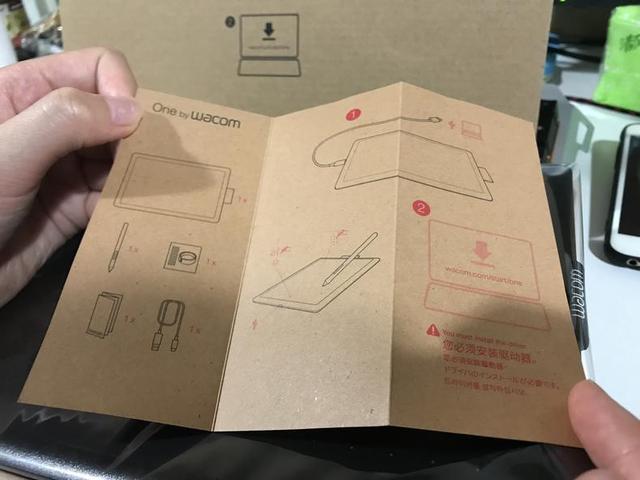
手绘板的主体。

CTL-672的外形尺寸为277x189x8.7mm,重量仅447克,薄至8.7毫米,跟一本书一样,携带比较方便。

背面标有品牌型号的铭牌,红与黑的颜色搭配及改进的外观设计,让触感自然,时尚感十足。四个角拥有橡胶垫,将画板牢牢固定在桌面上,防止绘图时发生意外滑动。

wacom手绘板的右面自带了笔夹,画完画儿可以把笔直接插到这里,方便携带。

左面是micro usb数据线的接口,用来给手绘板供电。板子正面有一个白色电源指示灯,通电即亮。

从开箱来看,这款手绘板的颜值是最让人惊喜的地方,毕竟比起那些厚重的板子,它的设计感还是很赞的。另外,送的3支笔尖也是非常贴心了。

2.功能方面
这款板子使用起来比较方便,通过USB即可快速连接到电脑,再根据指示下载驱动即可。兼容性强,可兼容Windows和Mac系统、多种创意软件及办公软件,支持WIN7 SP1、WIN8、WIN10和MAC OS 10.11-10.13X系统版本。
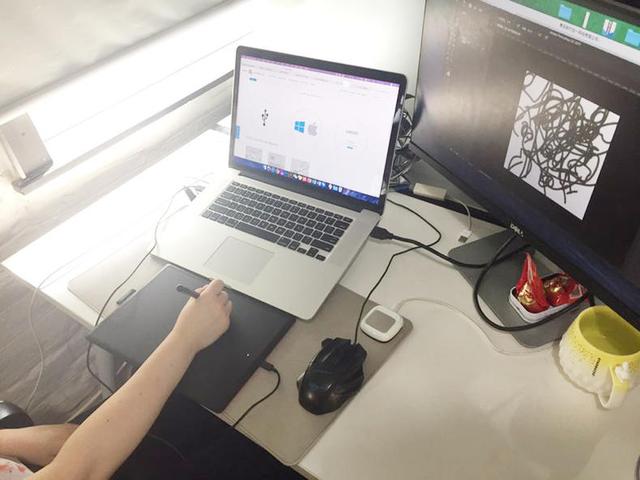
上手的易用性很强,压感为2048级,定位准确,延迟少。自然倾斜时仍能准确辨别压感,分辨率2540LPI,读取速率133点/秒,感应高度7毫米,反应灵敏,精度高,不会提笔就丢失了焦点。它基本可以满足Cg绘画的所有需求,即使是从小白练到大神,性能方面也不会落伍。

这只是一款入门手绘板,对于初学者来说,完全可以满足基础学习使用。这款手绘板还有一个优点,就是当你在绘画过程中不小心用手指或其他物品触碰手绘板时,也不会记录下笔迹,避免了不必要的麻烦。

数位笔自带2个快捷键按钮,紧握这2个快捷键就可以根据自己的使用习惯对应软件设置不同的功能,这点还是很方便的。

笔芯更换简单,用更换器一夹就能拔出来。其实,这么好拔也好也不好,好的是更换简单,不好的是使用久了笔头可能会松动,影响绘画体验。

3.数位板使用教程
下面,我们以Sai软件为基础,给大家介绍一下数位板的操作方法吧~
安装数位板:
(1)用数据线连接计算机和绘图板。系统会提示找到新硬件并自动安装,注意此时数位板还没有压感。
(2)安装驱动。可去官网下载对应型号的驱动。
(3)安装好驱动后,重启计算机。此时若系统中的数位板属性可正常打开,则数位板安装成功。
安装与试验SAI:
SAI 是绘图软件 Easy Paint Tool SAI 的简称,是由日本 SYSTEMAX 公司开发的。因为 SAI 有强大的“手抖修正功能”,所以很适合用来勾线。
安装好 SAI,检查压感笔是否已经有了压感。
step 01
单击“文件”菜单下的“新建文件”命令,新建图像。这里先暂时设置一个 A4大小的图像,完成后单击“确定”按钮。

step 02
在数位板上轻轻地画一笔,如果是左图左边这种有粗细变化的,就是有压感了;如果是像右边这种没有粗细变化的,则是没有压感,必须检查一下是不是数位板的驱动没有安装正确。
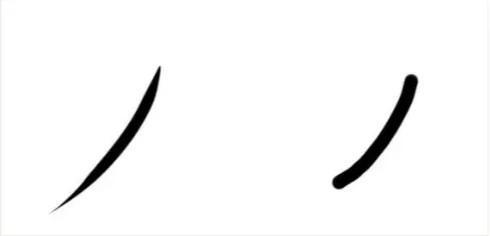
step 03
将 SAI 安装好之后,初始的界面是这样的:左边一列依次是画纸、画材效果、不透明度、混合模式和图层的选项界面,中间一列依次是色轮、灰度滑块、快捷工具栏和画笔的选项界面。

快捷键:
在使用 SAI 勾线的时候,熟练地使用快捷键,能让你事半功倍。不需要在界面里用鼠标或压感笔点击,而是直接用左手在键盘上按不同的快捷键切换。保持握笔的手的位置,就确定了SAI里笔尖的位置,能更好、更快地勾勒出你想要的线条。
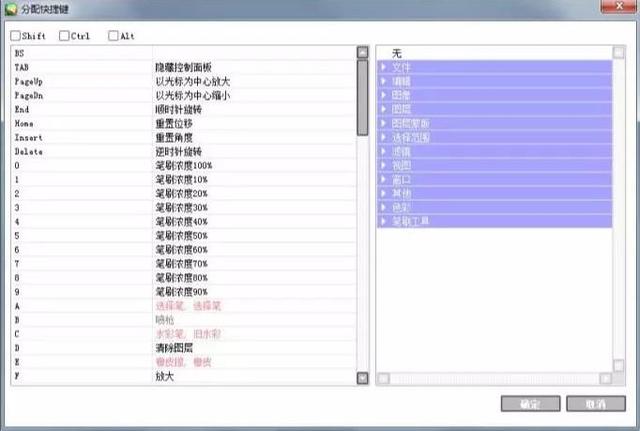
⊙ SAI 里比较常用的默认快捷键
A:选择笔 B:喷枪 C:水彩笔 D:清除
E:橡皮擦 N:铅笔 H:翻转画布 S:选区擦
V:笔 Delete:左旋转画布(逆时针) X:背景
颜色和前景颜色切换
⊙ SAI 中的组合快捷键
Ctrl+E:图层向下合并
Ctrl+T:自由变换
Ctrl++:放大
Ctrl+-:缩小
Ctrl+0:恢复视图视窗的大小
Ctrl+ 空格键 + 鼠标左键:局部放大
空格键 + 鼠标左键:移动画布
直线工具:
用笔点一个点,并按住 Shift 键,然后再点一个点,两个点之间就会形成一条直线。
曲线工具:
step 01
想要在 SAI 里用两点画出规则的曲线,一般是新建一层钢笔图层,选取“曲线”工具。

step 02
用笔点一个点,然后按 Delete 键,接着再点一个点,两个点之间就会形成一条直线。
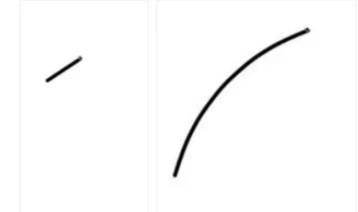
step 03
接上一个步骤,继续按一下Delete 键,点一个点。随着角度的不断变化,直线就变成了曲线。重复操作,最后一次按 Delete 键,当笔的位置回到起点的时候,就会形成一个圆形。
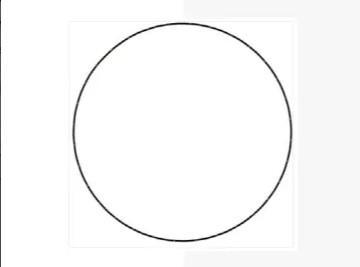
笔刷设置:
笔刷的设置因人而异,勾线的时候可以根据作品最终是彩色的还是黑白的来选择勾线用的笔刷。
一般来说,如果确定画一幅黑白图,最终是灰度印刷的话,那么为了尽量使线条粗细分明,压感的感觉更明显,缩小看线条更黑更清晰,可以选择“铅笔”工具来勾线。笔刷的设置如下图所示。
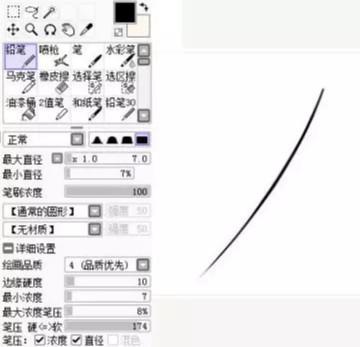
如果确定画一幅彩色图,那么为了让线条更好地和色彩融合,可以选择“笔”工具来勾线,笔刷的设置如下图所示。
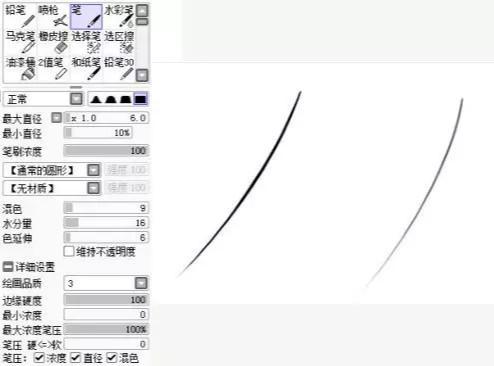
抖动修正:
很多初学绘画的朋友都问:为什么要使用 SAI 来勾线?也有很多朋友问:为什么 SAI 就是比 Photoshop 用得顺手,勾出来的线更漂亮?这是因为 SAI 有一个“抖动修正”功能。
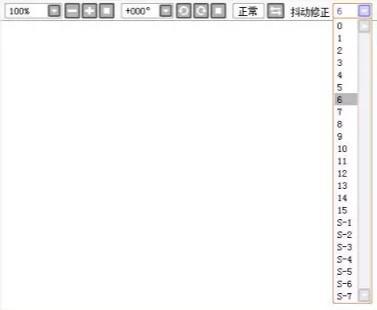
“抖动修正”选择的数字越高,修正效果就越明。当然,若是有多年纸上绘画经验的朋友,手比较稳,也可以完全忽略这个“抖动修正”功能。

总的来说,这款Wacom CTL672手绘板的性价比算是很高了,毕竟500左右的价位能够拥有这些配置已经很良心了。最后爱玩家还是想多说几句,作为初学者,作画刚刚由纸上转移到板子上,不必投入过多直接去购买一款“大神级”手绘板,毕竟你需要一个阶段去适应,才能真正掌控这支笔。



















 9408
9408











 被折叠的 条评论
为什么被折叠?
被折叠的 条评论
为什么被折叠?








